auWowma!(auPayマーケット)
接続方法/製品タイプの重要な項目、および、個別反映設定について御確認いただけます。
あらかじめ、共通の設定手順をご確認ください。
出品商品登録
※「在庫数」を確認してください※
設定・運用時に店舗側「在庫数」が"0"の場合は反映されません。(「販売終了」扱いになります)
お手数ですが Wowma!(au PAY マーケット)へお問い合わせいただき、
「販売ステータス」を「販売中」に戻していただくようお願いいたします。
通常商品(在庫管理タイプ:基本在庫)
商品設定確認
アシスト店長とWowmaの設定値を以下のように登録してください。
【商品管理番号=商品コード、商品番号=管理用ID】
取り込まれた受注の「商品名」は、Wowmaの「管理用商品名」になります。
規格商品(在庫管理タイプ:SKU在庫)
商品設定確認
アシスト店長とWowmaの設定値を以下のように登録してください。
【商品管理番号=商品コード、商品番号=管理用ID】
取り込まれた受注の「商品名」は、Wowmaの「管理用商品名」になります。
アシスト店長の項目選択肢別在庫とWowmaのスペックの設定値を以下のように登録してください。
【横軸(規格1)=横軸、縦軸(規格2)=縦軸】
※Wow!managerの商品情報編集にて「在庫管理方法:選択肢別在庫」設定時に表示される、
「選択肢別在庫設定」項目の【設定確認・変更】ボタンよりご確認いただけます。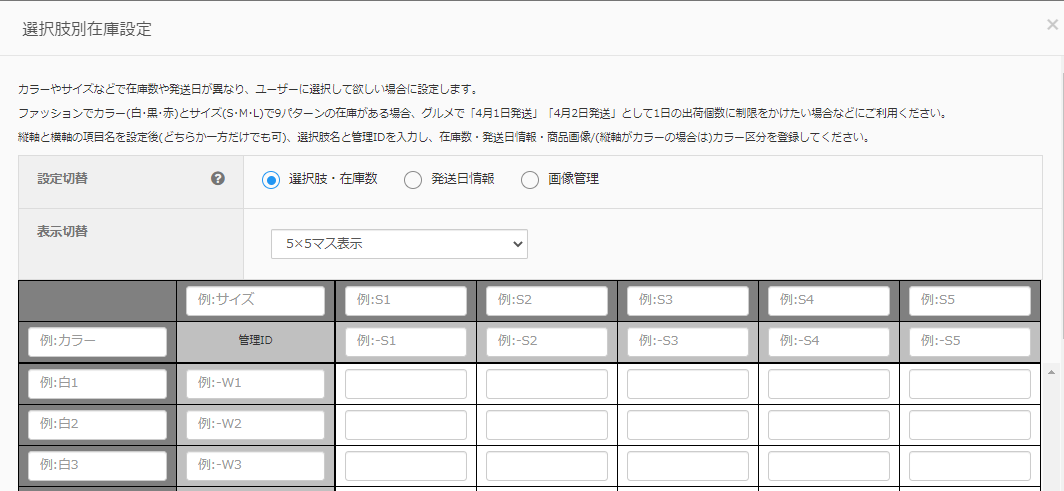
API連携
アシスト店長の環境設定>店舗設定>「モール・カートAPI設定」タブ
API設定-接続先が「本番環境」になっていることをお確かめください。
店舗側の設定は、Wow!manager-店舗運営ガイド(マニュアル/FAQ)をお確かめください。
CSV連携
アシスト店長
出品管理>出品商品一覧にて
対象商品IDにチェックを入れて、「在庫連携パネル>対象店舗:Wowma」を選択します。
右下の【ダウンロード】ボタンより在庫連携用CSVファイルをダウンロードします。
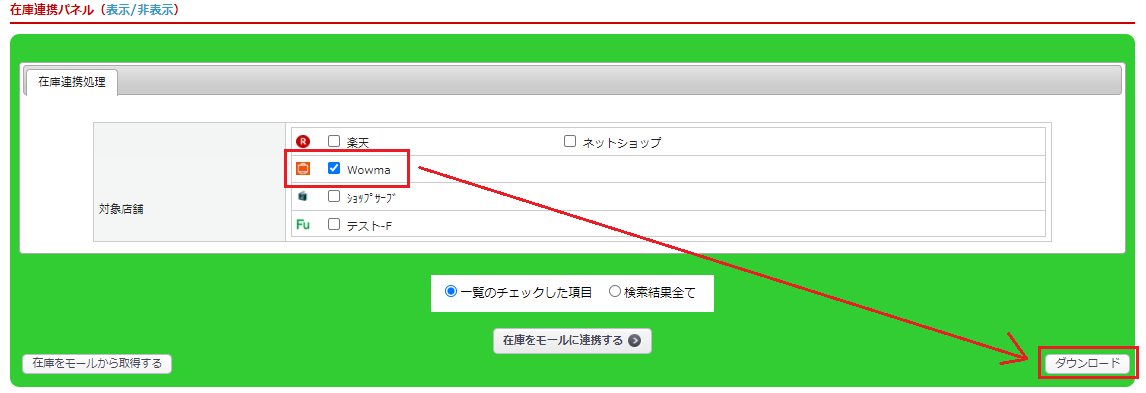
実行結果画面にて【ダウンロード】ボタンをクリックすると、zipファイルがダウンロードされます。
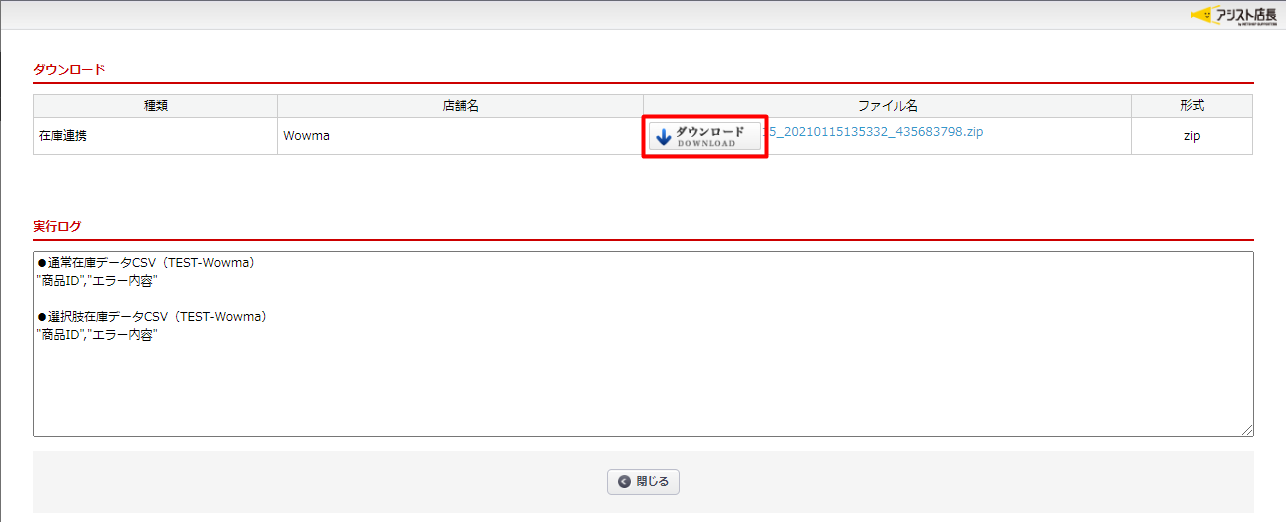
展開し、フォルダ内の在庫連携用CSVファイル[item.csv]をご確認ください。
Wow!manager(Wowma管理画面)
Wow!managerでのCSV一括アップロード方法と手順は、こちら(外部リンク)をご参照ください。
FTP連携
Wow!managerのFTPサーバへの登録・接続設定が必要です。
※FTPサーバのご利用には、「au PAY マーケット Plus」へのお申し込み(無料)が必要です。
お申し込みは、Wow!managerの「アカウント管理・権限設定」にて行ってください。
(同ページにお申し込み方法、au PAY マーケット PLUSについての記載あり)
アシスト店長の管理画面より
環境設定>店舗設定>「メール・FTPサーバ設定」タブにて、「ストア更新用FTPサーバ情報」の登録が必要です。
取得したFTP情報を登録してください。
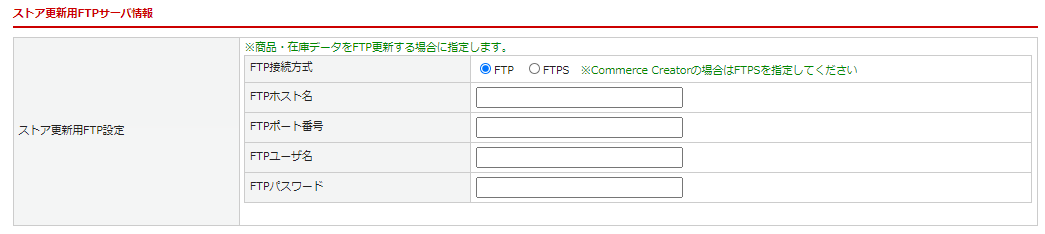
店舗個別反映設定
※取扱店舗が複数あり、共通の項目設定が難しい場合のみご利用ください。
- 出品管理>出品商品登録>「Wowma(店舗個別設定)」タブにて
以下の画像に表示する項目の個別反映ができます。 - 「商品番号(商品コード)」が共通店舗設定と異なる場合は、
「在庫設定」にて個別反映を行ってください。
規格商品の場合はまず「規格設定」にて個別反映を行ってください。

